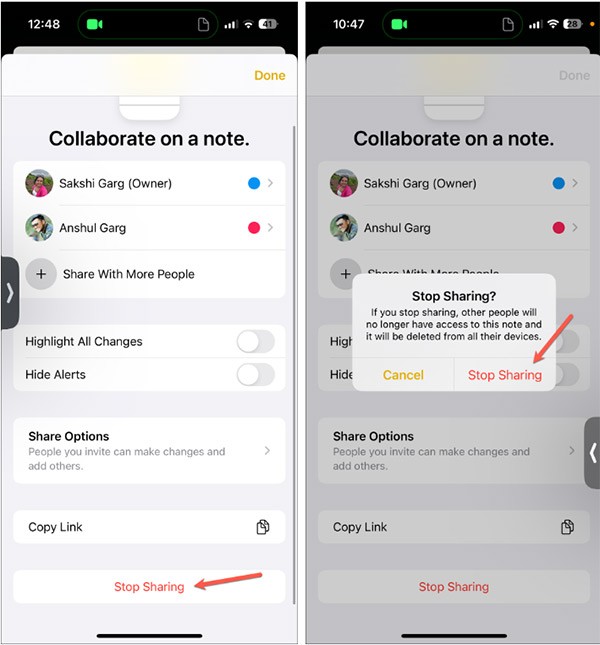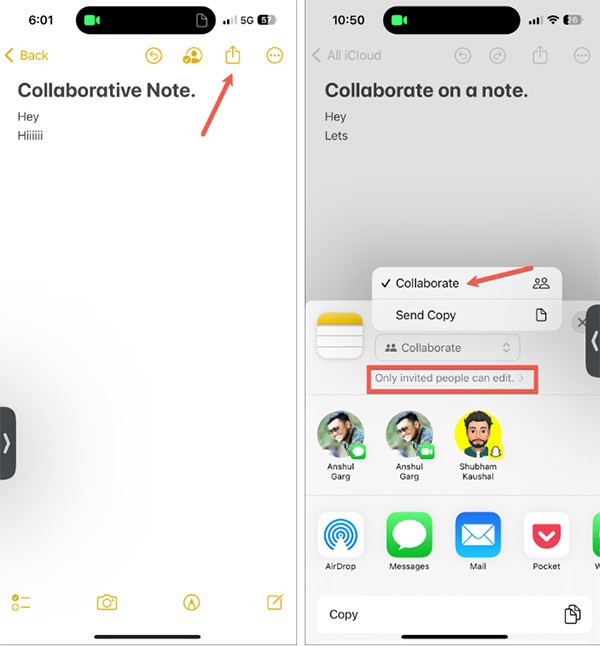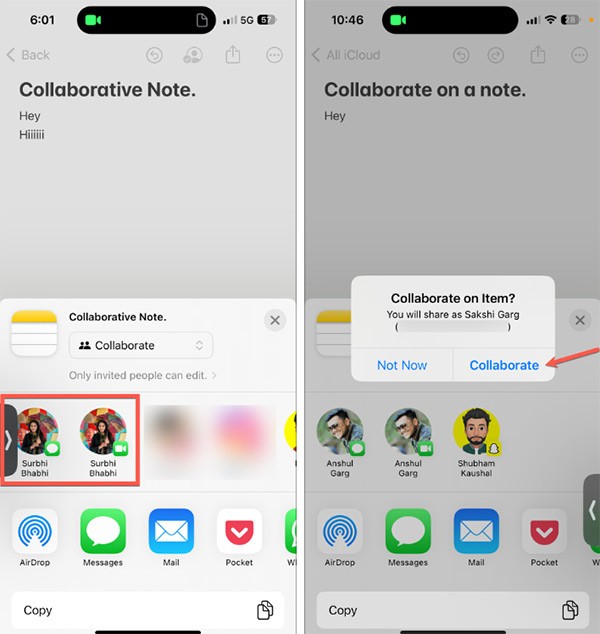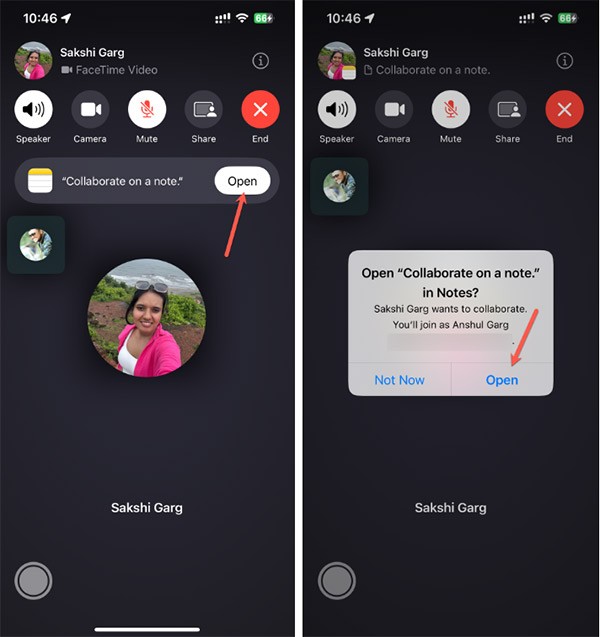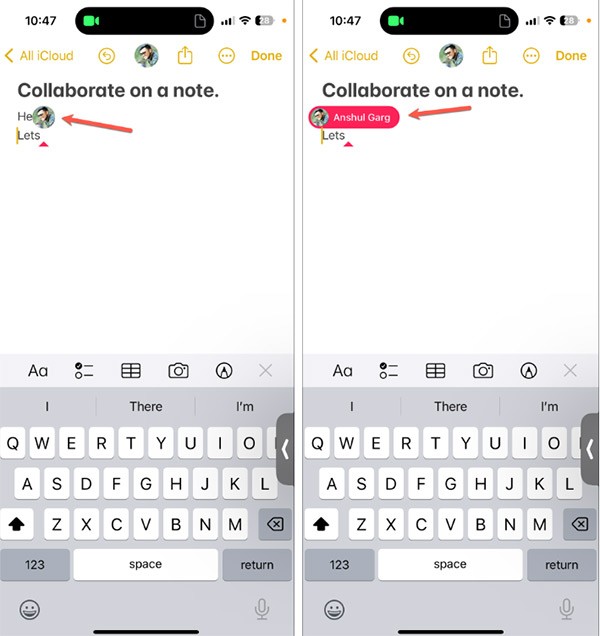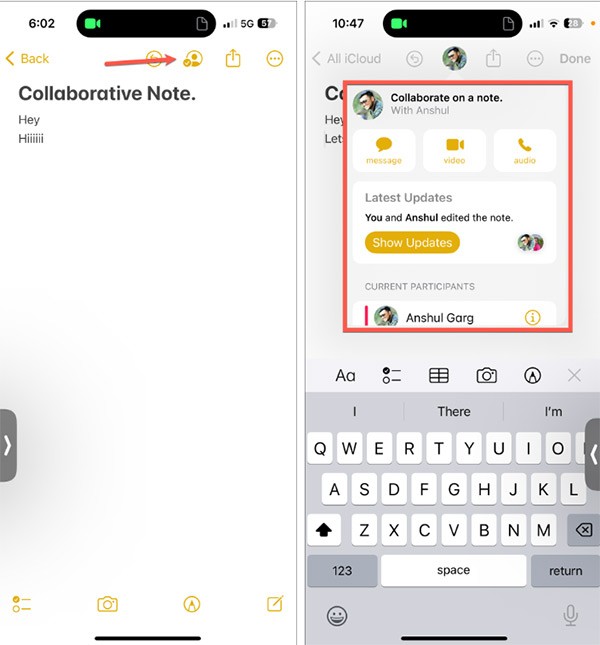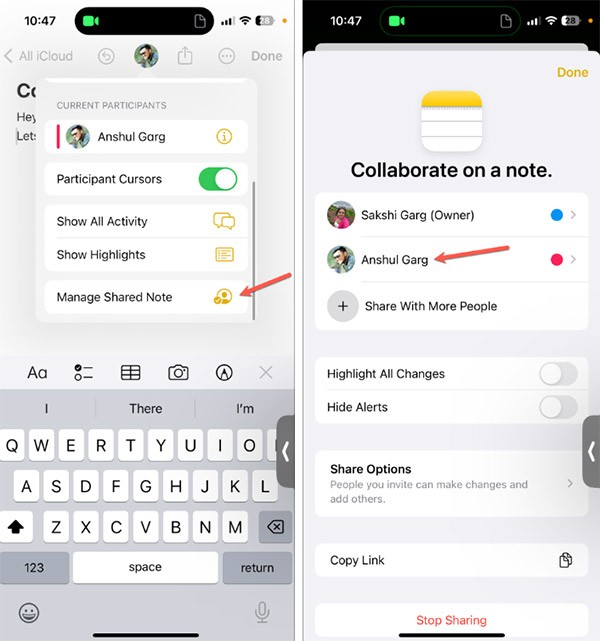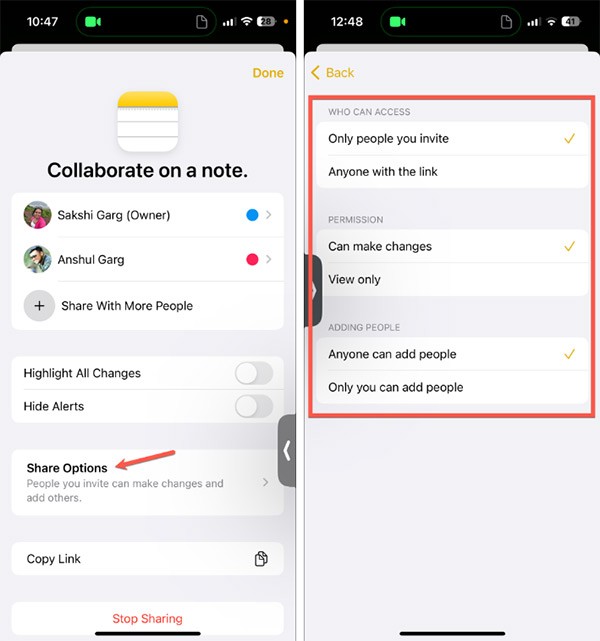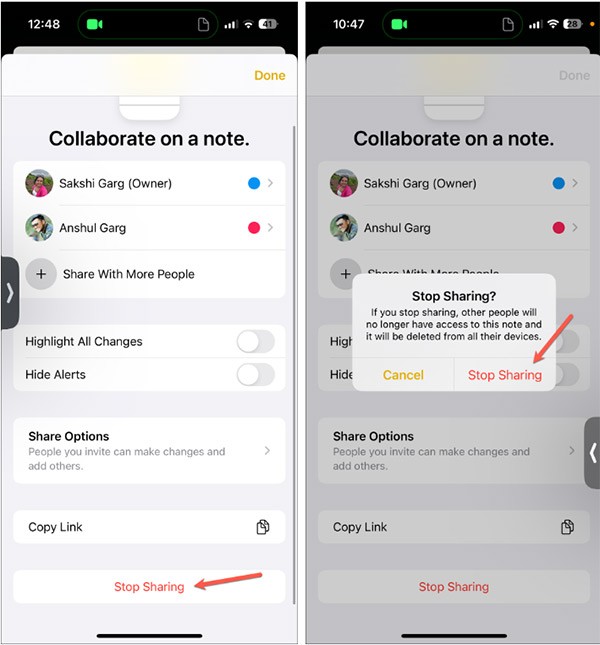FaceTime iOS 17 รองรับการทำงานร่วมกันในบันทึกเพื่อพิมพ์บันทึกพร้อมกันและติดตามการเปลี่ยนแปลงขณะที่มีใครพิมพ์ บันทึกแบบร่วมมือกันบน FaceTime ได้รับการจัดการในอินเทอร์เฟซที่แยกจากกัน เพื่อให้คุณสามารถจัดการ แก้ไข หรือหยุดบันทึกแบบร่วมมือกันได้อย่างง่ายดาย วิธีการทำงานร่วมกันบนบันทึกบน FaceTime มีดังนี้
วิธีการทำงานร่วมกันบน Notes ใน FaceTime
ขั้นตอนที่ 1:
เราจะดำเนินการโทรแบบ FaceTime ขั้นตอนต่อไป ให้คลิกที่ไอคอนแชร์เพื่อแชร์หน้าจอ ขั้นตอนต่อไปคือ ผู้ใช้คลิกที่ บันทึกภายใต้ทำงานร่วมกัน คุณยังจะพบแอปพลิเคชันสนับสนุนการทำงานร่วมกันอื่นๆ อีกมากมาย

ขั้นตอนที่ 2:
แสดงแอปพลิเคชัน Notes แตะที่บันทึกที่คุณต้องการทำงาน ตอนนี้คลิกร่วมมือเพื่อเริ่มการทำงานร่วมกัน

หรือถ้าไม่แสดง ให้คลิกที่ไอคอนแชร์ในบันทึก และเลือกทำงานร่วมกันเพื่อทำงานร่วมกันในบันทึกนี้
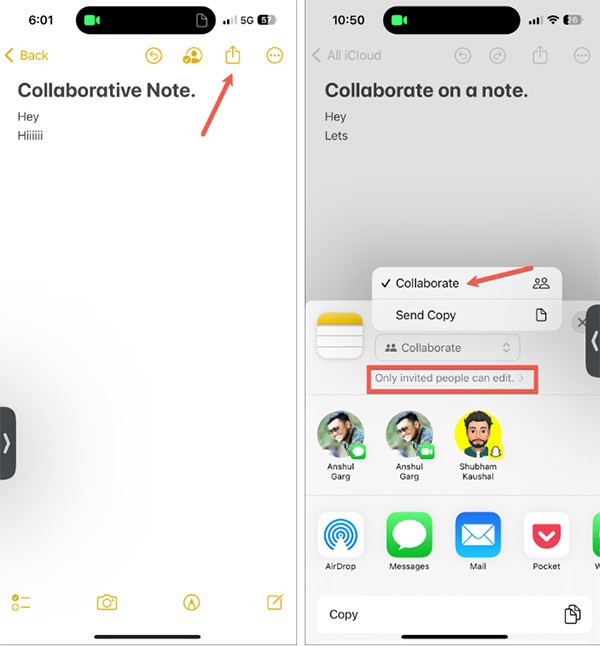
จากนั้นคุณเลือกที่จะทำงานร่วมกันผ่าน FaceTime เพื่อดำเนินการดังกล่าว
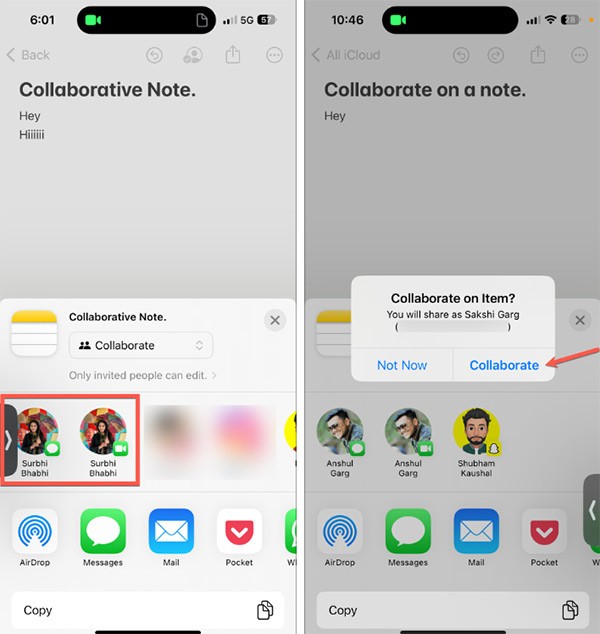
ขั้นตอนที่ 3:
บุคคลที่ได้รับคำเชิญให้ทำงานร่วมกันบนโน้ต FaceTime จะได้รับการแจ้งเตือน และพวกเขาจะต้องแตะ เปิดเพื่อเปิดโน้ตและทำงานร่วมกัน
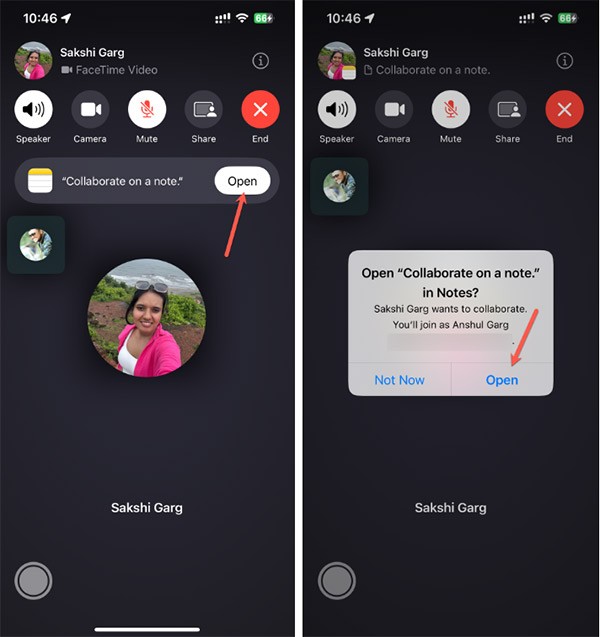
ขั้นตอนที่ 4:
บันทึกจะปรากฏบนหน้าจอของทั้งสองฝ่าย และทั้งสองฝ่ายสามารถดูสิ่งที่ตนได้ป้อนเข้าไปและสิ่งที่ตนได้เปลี่ยนแปลงไป
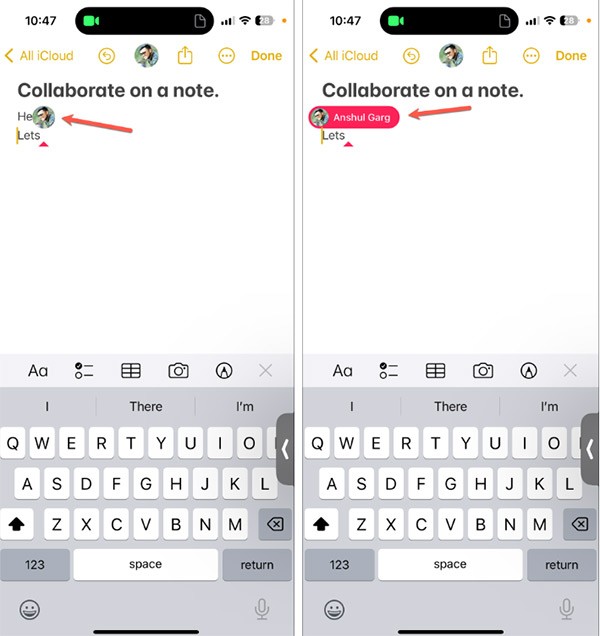
วิธีจัดการบันทึกการทำงานร่วมกันบน FaceTime
ขั้นตอนที่ 1:
ในอินเทอร์เฟซบันทึกการทำงานร่วมกัน ให้คลิกที่ไอคอนการทำงานร่วมกันจากนั้นคุณจะเห็นผู้เข้าร่วมและการอัปเดตบันทึก
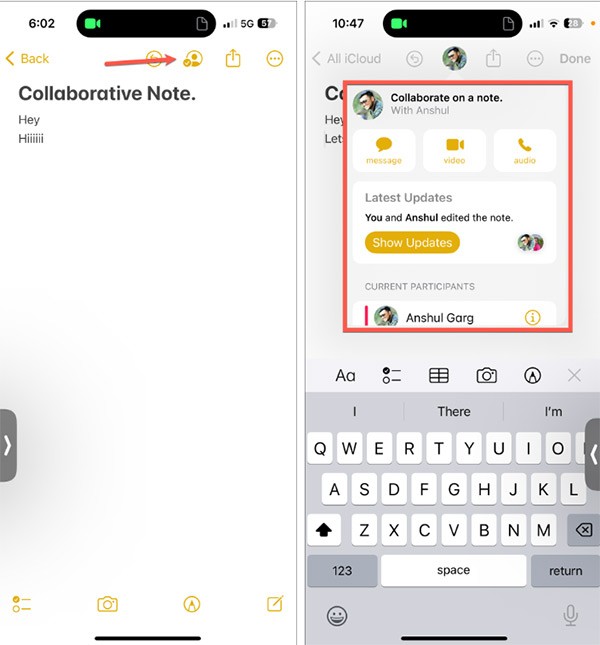
ขั้นตอนที่ 2:
เลื่อนลงมาแล้วแตะจัดการบันทึกที่แชร์เพื่อจัดการการแชร์ ที่นี่คุณจะเห็นว่าบันทึกนั้นถูกแชร์กับใคร และคุณสามารถจัดการการเข้าถึงหรือแชร์เอกสารนั้นกับบุคคลอื่นๆ ได้มากขึ้น
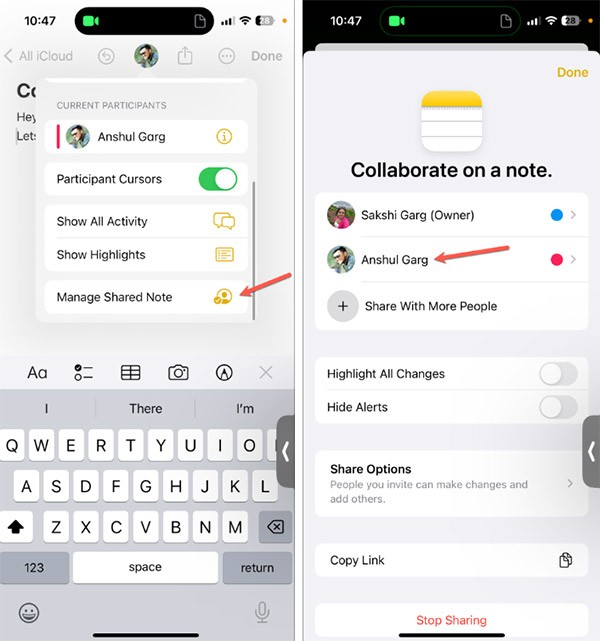
ขั้นตอนที่ 3:
เราสามารถคลิกตัวเลือกการแชร์เพื่อขยายอินเทอร์เฟซการเข้าถึงการแชร์บันทึกการทำงานร่วมกันนี้
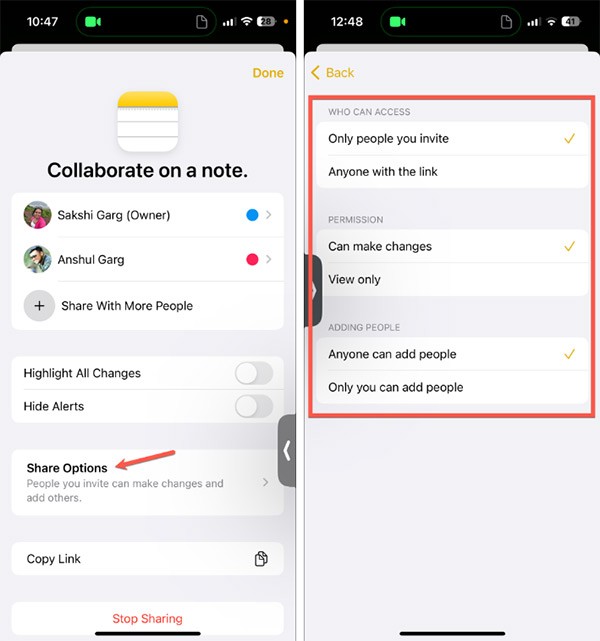
ขั้นตอนที่ 4:
หากต้องการหยุดการแชร์บันทึกนี้ ให้คลิกหยุดการแชร์เพื่อดำเนินการดังกล่าว